Photoshop给魔女照片保留质感磨皮处理
摘要:我们都知道好的磨皮不是把皮肤的质感磨去,而是如何让皮肤细腻,那么在PS里我们可以观察RGB这3个通道的质感,我们选择模糊2个通道保留一个通道...
我们都知道好的磨皮不是把皮肤的质感磨去,而是如何让皮肤细腻,那么在PS里我们可以观察RGB这3个通道的质感,我们选择模糊2个通道保留一个通道的质感可以达到这个目的,至于选哪个通道就看图片和你想要磨的效果了。
先看看效果图

原图

修补之前请习惯性的ctrl+j先复制一层,然后进行修补,修补好了之后请再复制一层

方便跟我一样的新人快速上手,通道一般在图层旁边,如果没有找到请看图二,点击窗口--通道
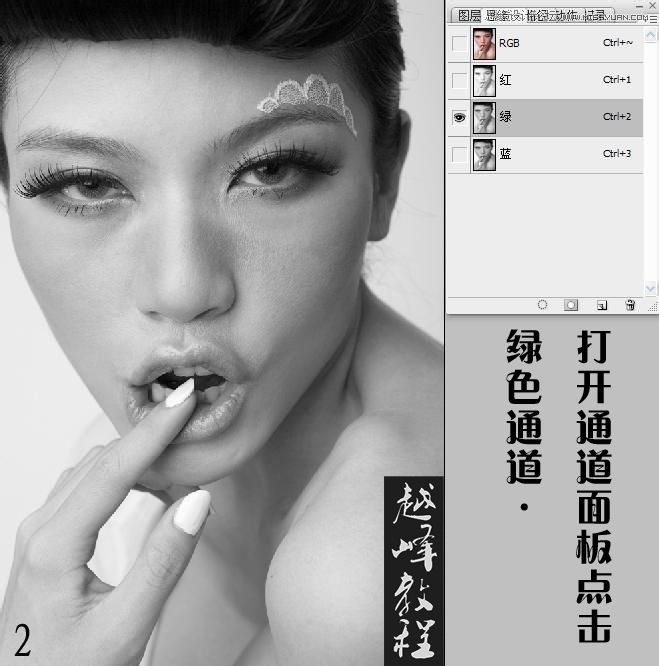
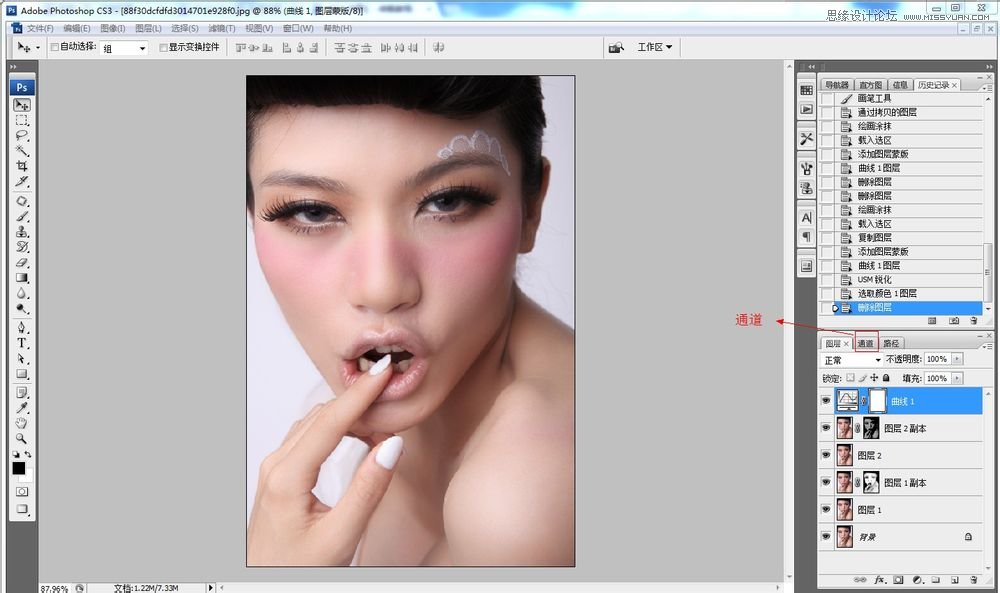
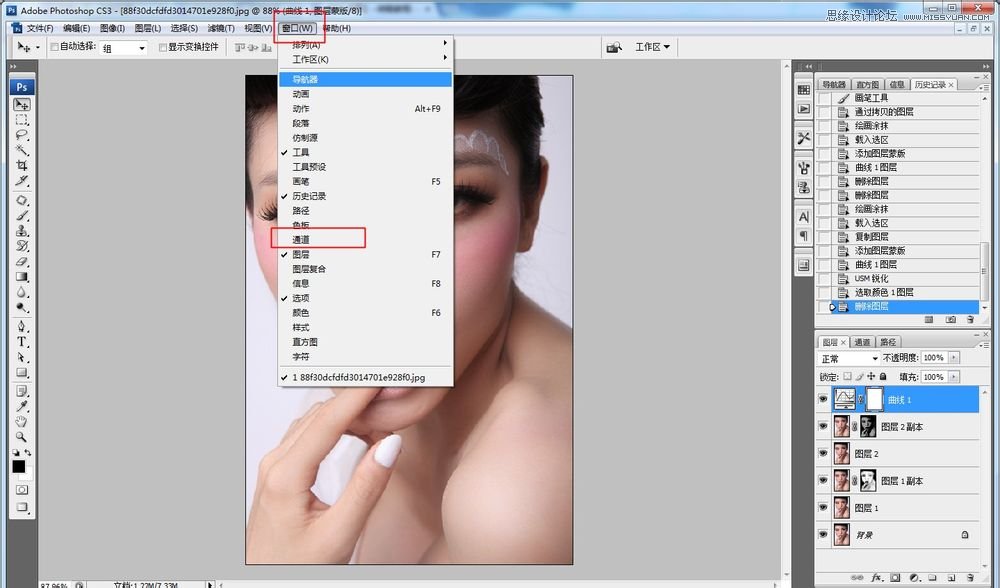
高斯模糊数值为9.8,不同的 图片运用的数值不同
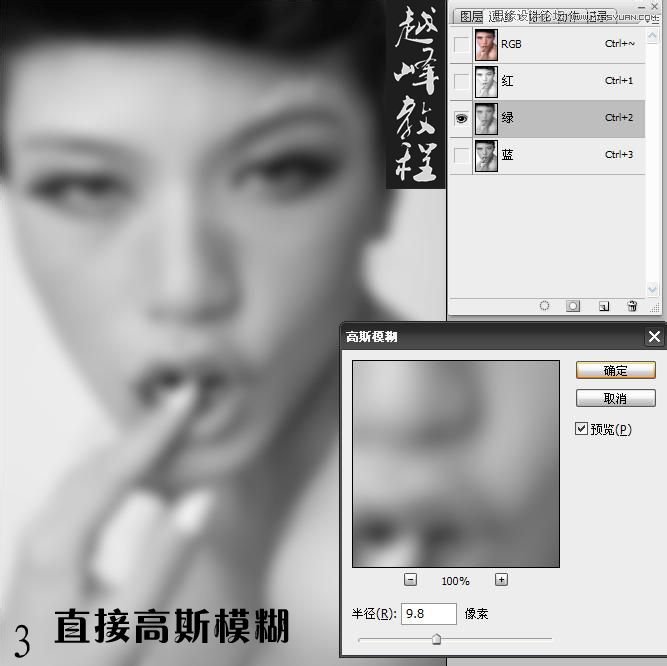
高斯模糊数值为7.0,不同的 图片运用的数值不同
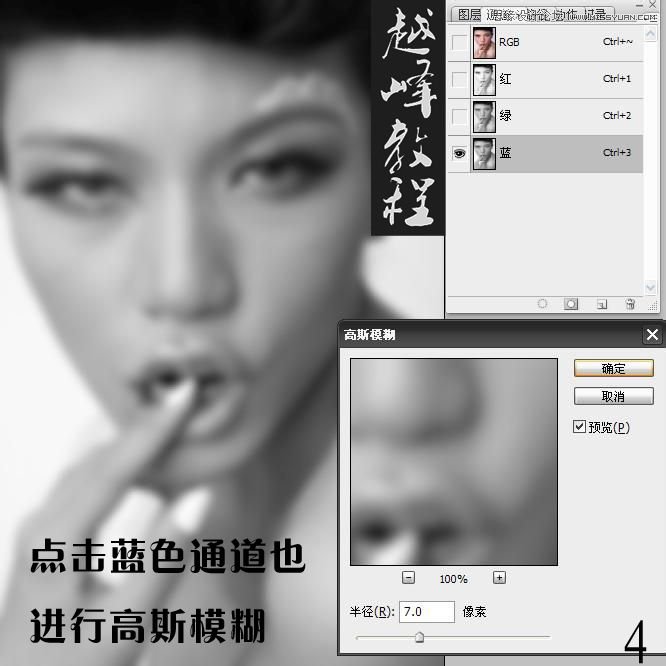
注意这里是点击红色通道进行锐化,原作者把RGB都点为可见了,所以图上颜色才是那样,其实所做的都是一样的

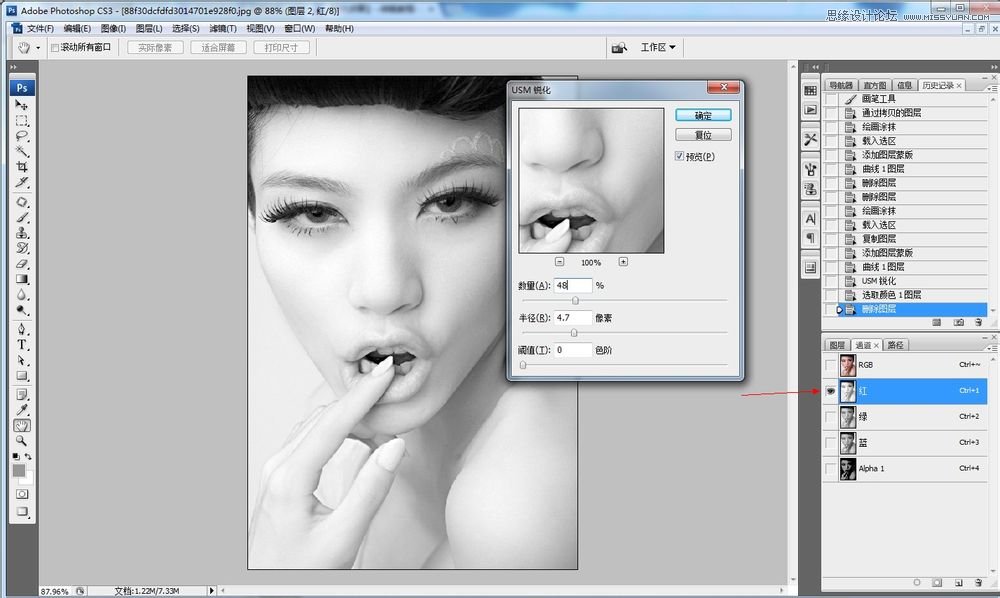
由于PS的版本不同翻译也会有所不同,原作者的图层模式:亮度,是大多PS里面翻译为明度
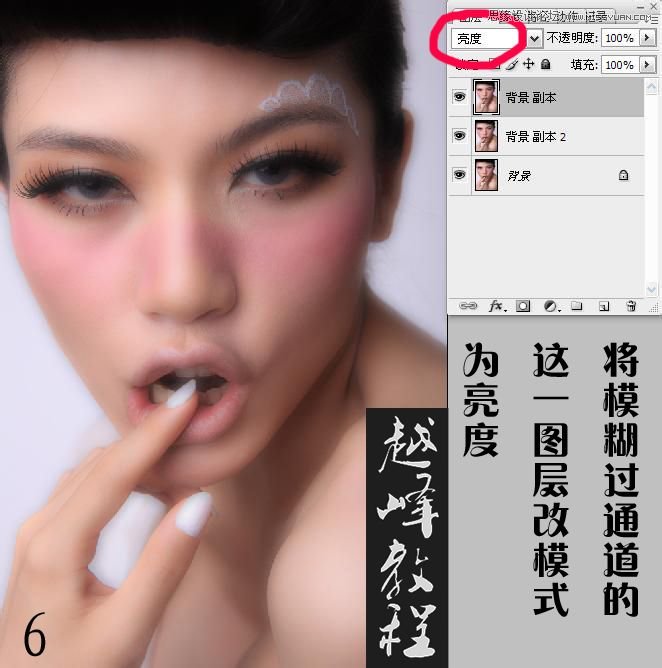
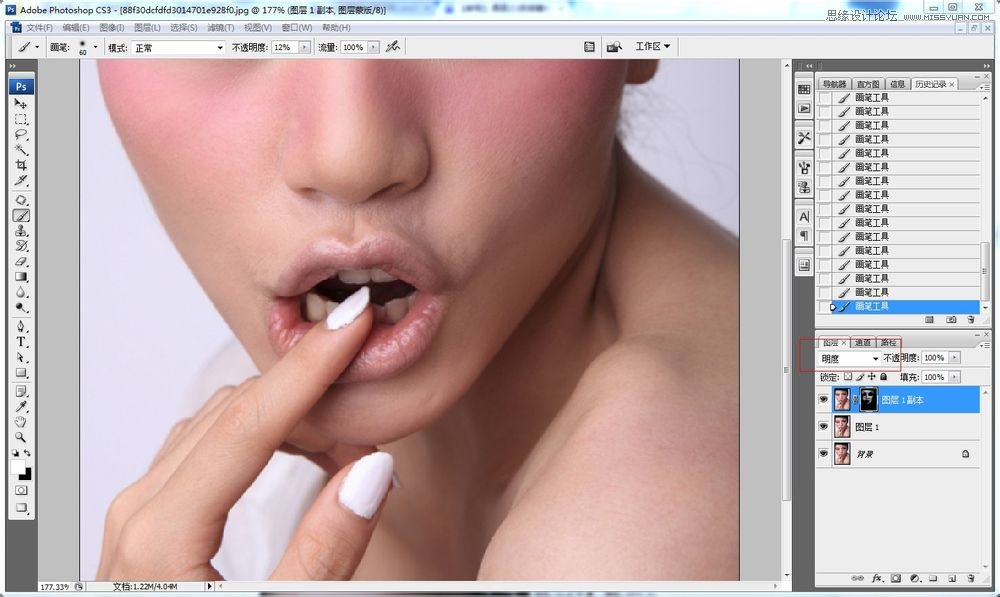
【Photoshop给魔女照片保留质感磨皮处理】相关文章:
